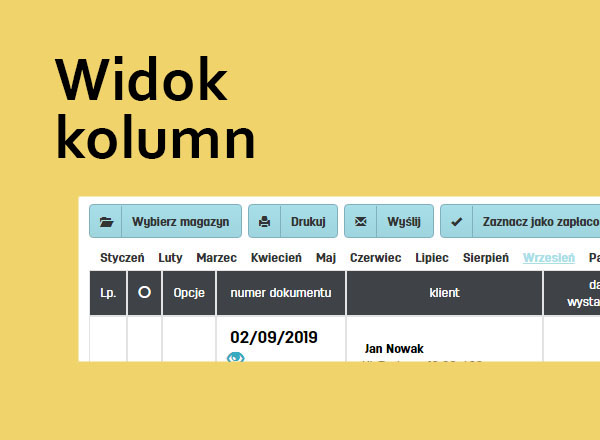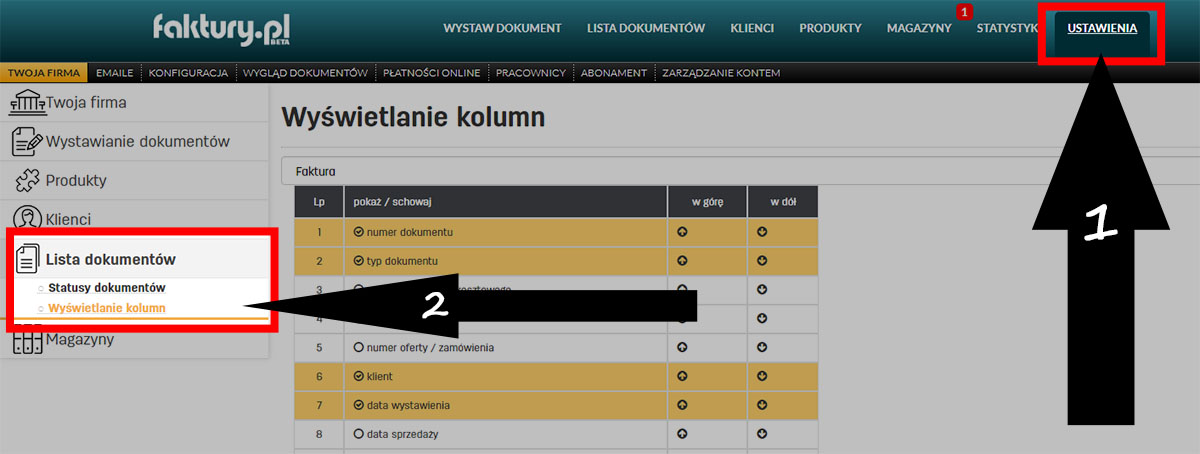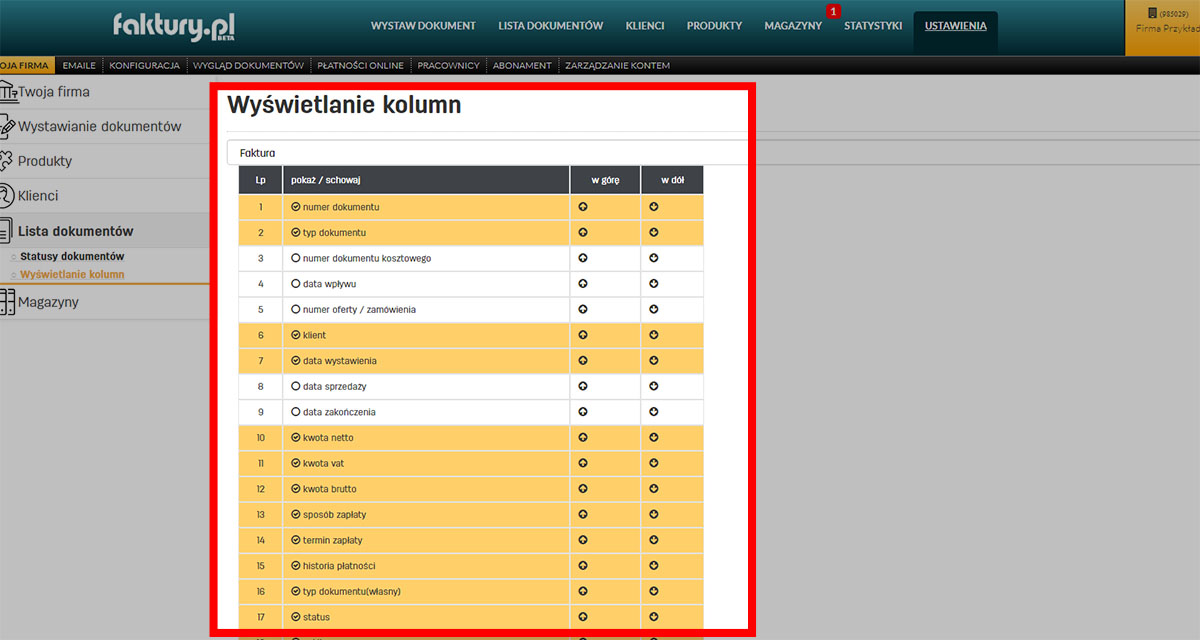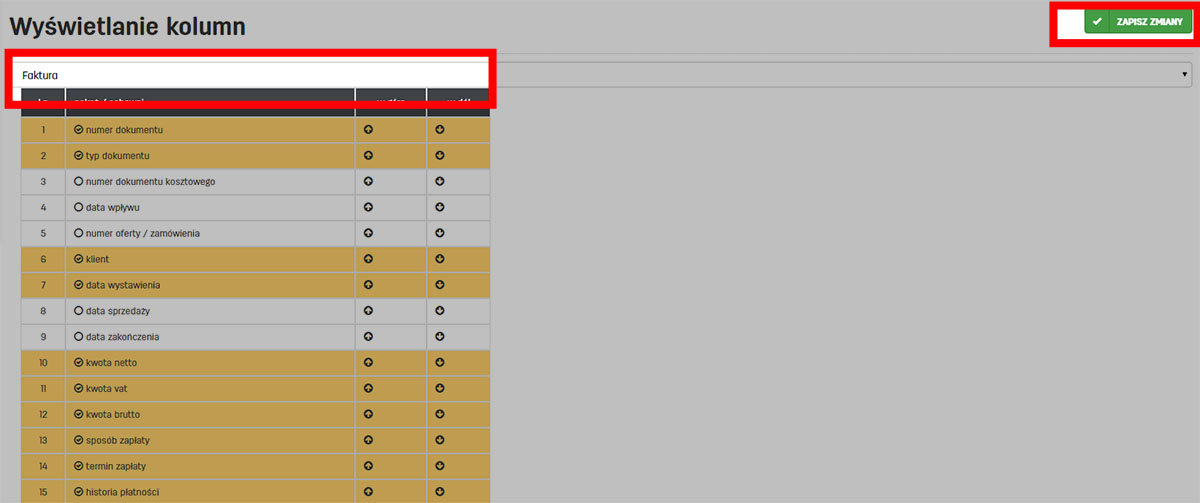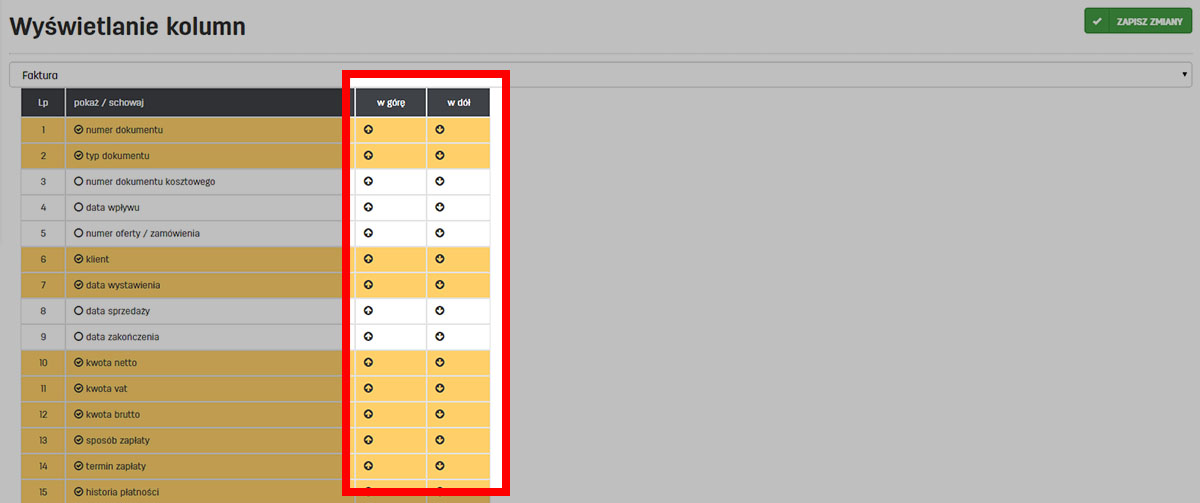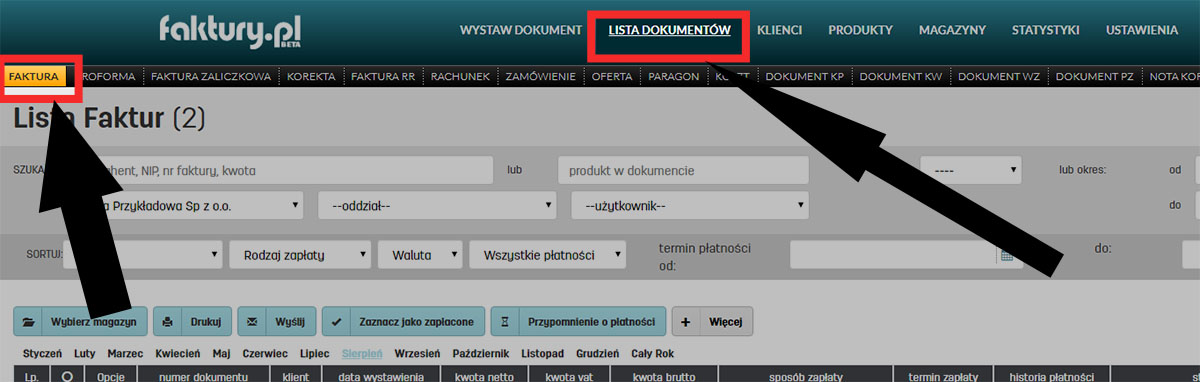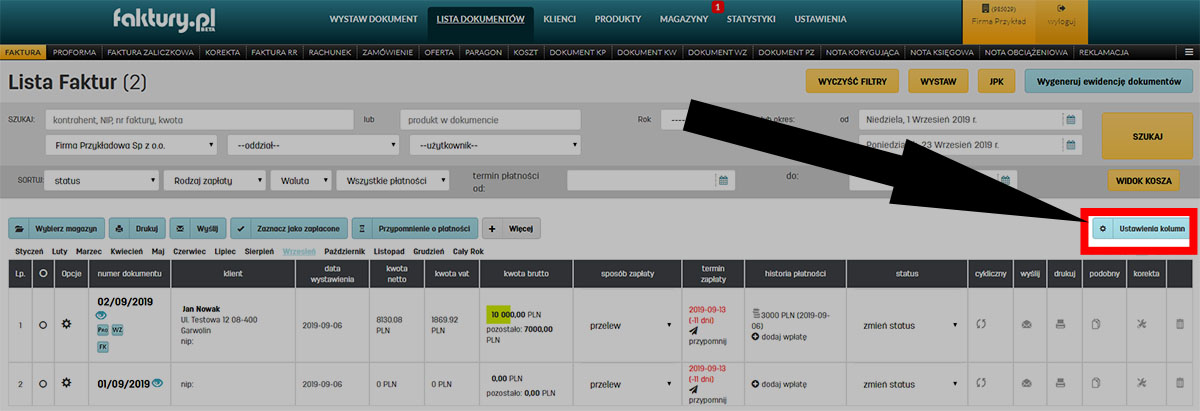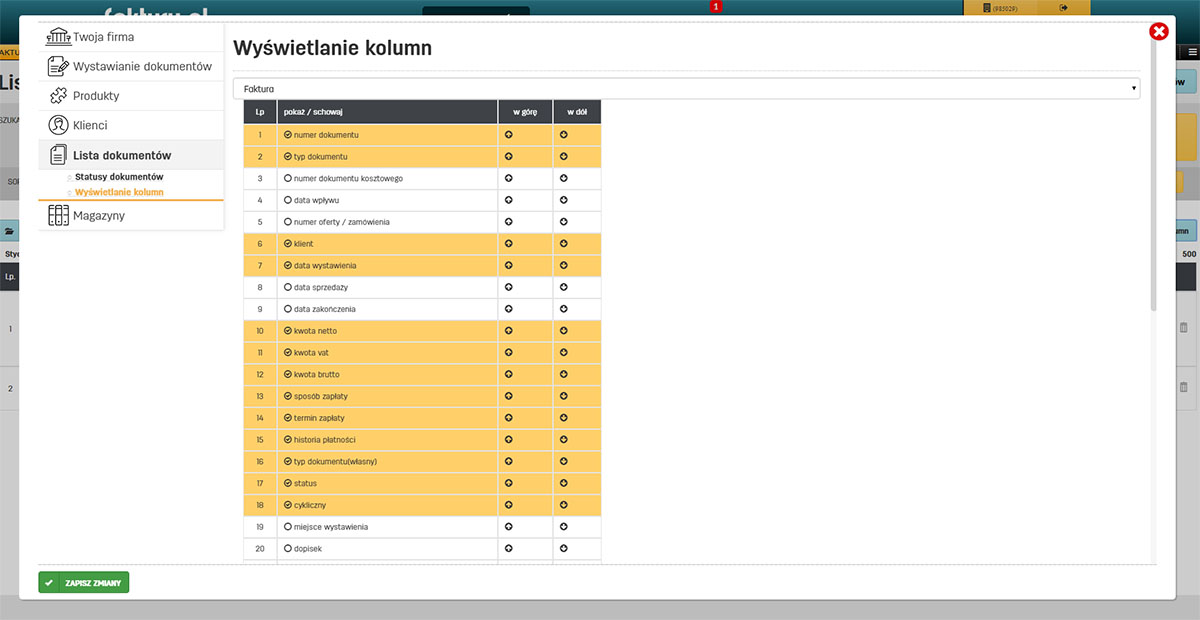Jak zarządzać widokiem listy dokumentów
Jak zarządzać widokiem listy dokumentów
Jak zarządzać widokiem listy dokumentów
Ustawienia widoku listy dokumentów znajdziemy w zakładce Ustawienia, ale również na liście dokumentów.
Jak zarządzać widokiem listy dokumentów z poziomu Ustawień
Wchodzimy w zakładkę Ustawienia w głównym menu i następnie w Lista dokumentów > Wyświetlanie kolumn w menu po lewej stronie.
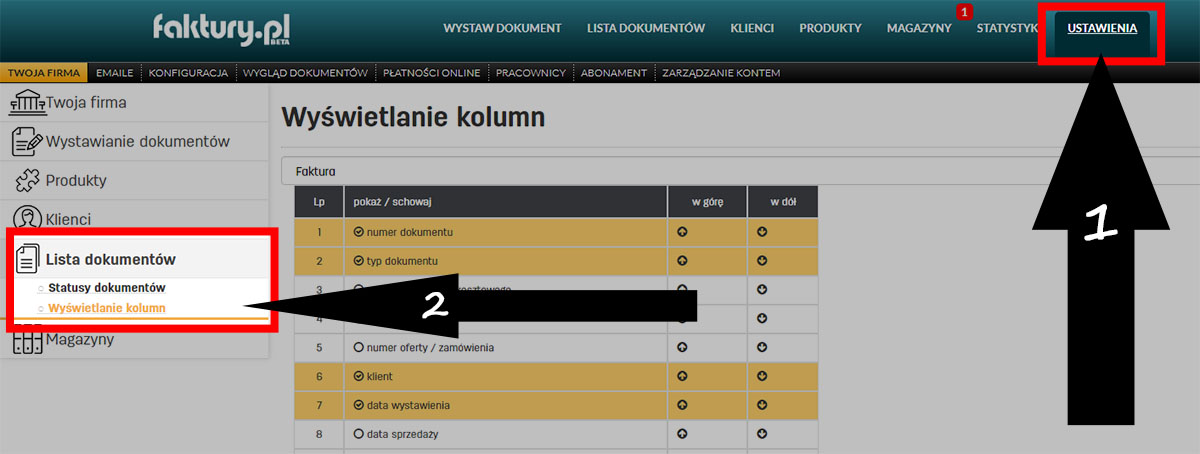
Na stronie 'Wyświetlanie kolumn' znajdują się wszystkie możliwe kolumny (dane), które mogą być wyświetlane.
Zaznaczając checkboxy obok nazw kolumn wybieramy te, które mają być wyświetlane na liście dokumentów. Zaznaczone dane podświetlone są na pomarańczowo.
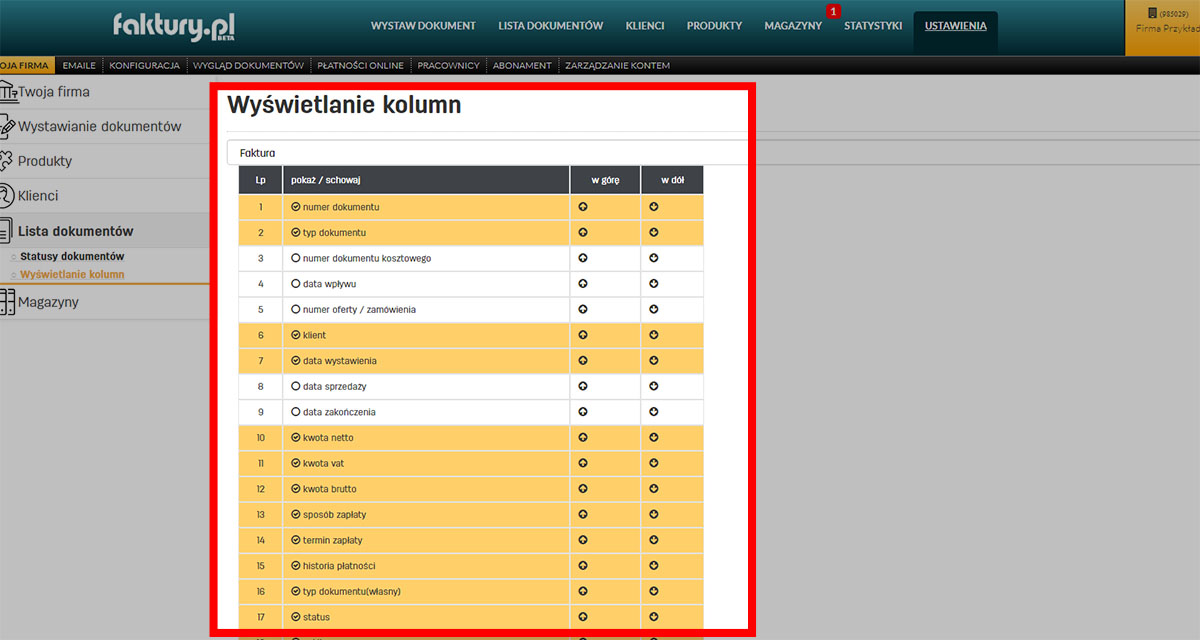
Nad tabelą możemy wybrać dla jakiego rodzaju dokumentu konfigurujemy widok tabeli.
Wprowadzone zmiany zatwierdzamy klikając w Zapisz zmiany.
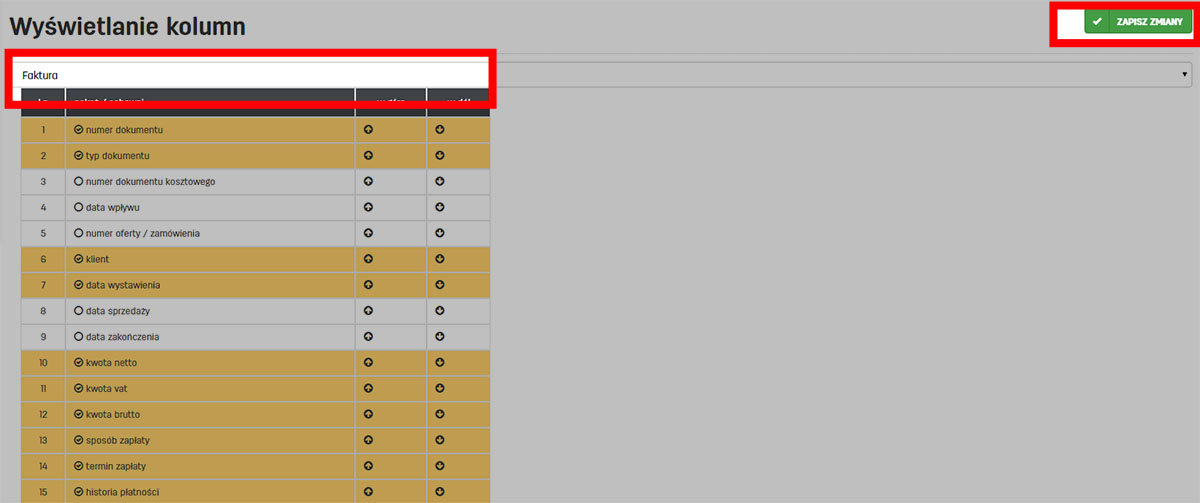
Jak zmienić kolejność kolumn w liście dokumentów
Kolejność kolumn możemy zmienić klikając w strzałki w górę i w dół w tabeli.
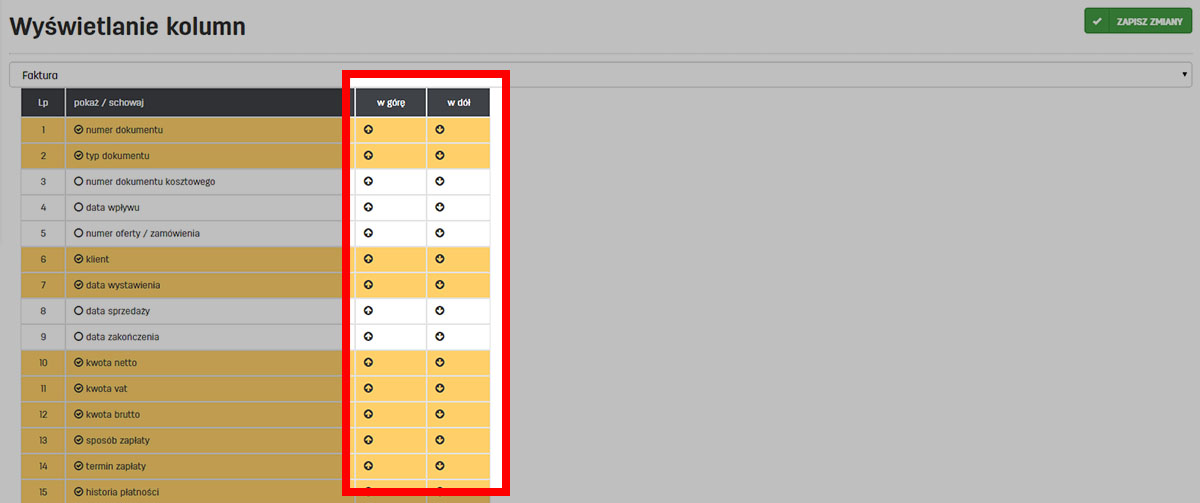
Jak zarządzać widokiem listy dokumentów z poziomu listy dokumentów
Wchodzimy w zakładkę Lista dokumentów w głównym menu i następnie np. Faktura w sub-menu.
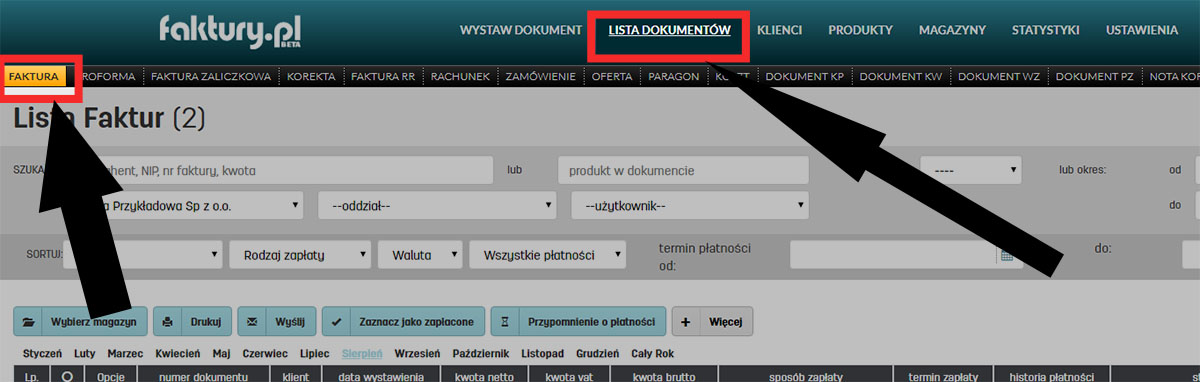
Nad tabelą z dokumentami, po prawej stronie znajduje się przycisk Ustawienia kolumn.
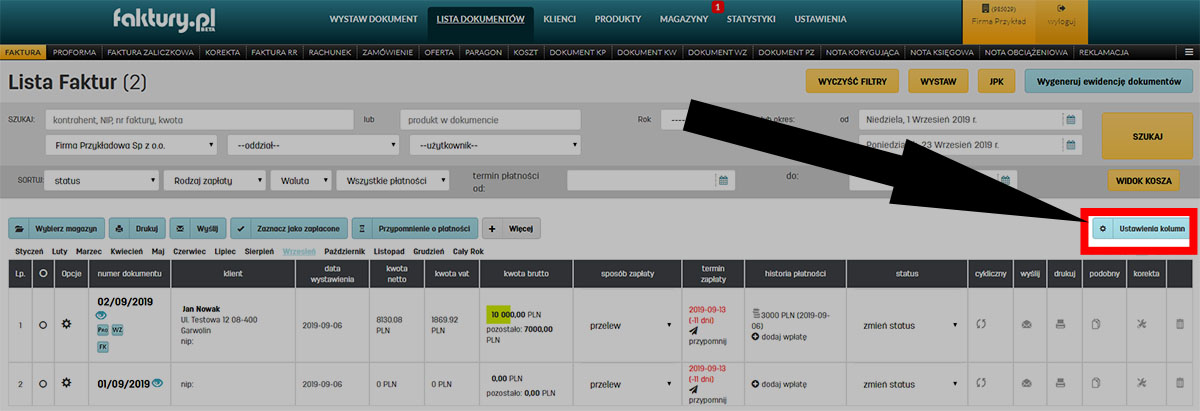
Klikamy w Ustawienia kolumn aby otworzyć okno dialogowe ustawień.
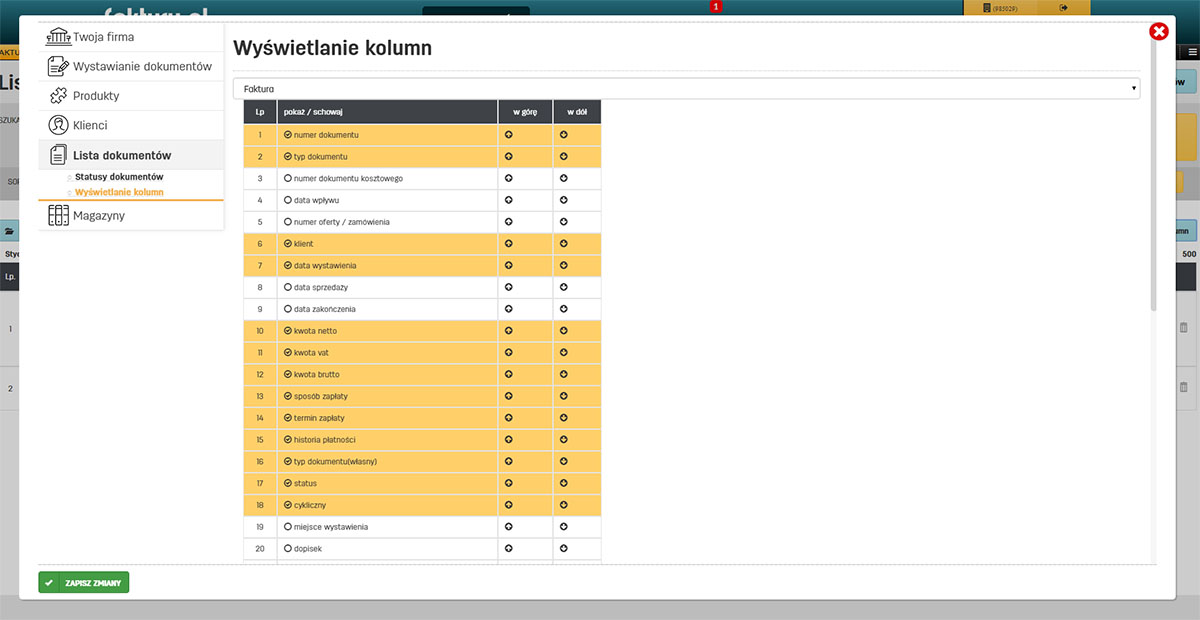
W oknie dialogowym konfigurujemy widok tak samo jak w ustawieniach.